《小皮助手》键盘按键设置方法教程
时间:2017-09-22 16:06:34
- 编辑:谷子
4412
想要在电脑上玩手机游戏,那肯定少不了小皮助手,一款非常好用的游戏模拟器软件。很多小伙伴在使用小皮助手时,都不知道怎么设置键盘按键。今天小编带来了小皮助手键盘设置方法教程,一起来看看吧!
小皮助手设置键位的方法
1、首先打开小皮助手,然后在其界面的左侧点击“进入我的游戏”;
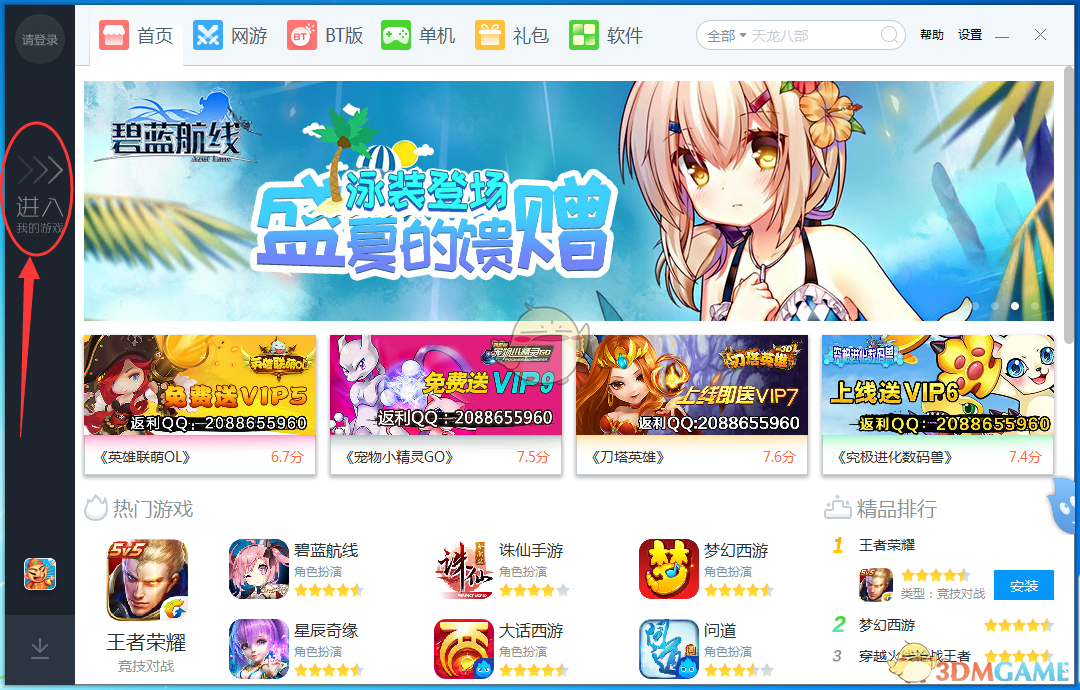
2、接着在打开的“我的游戏”界面随便启动一款游戏打开模拟器;
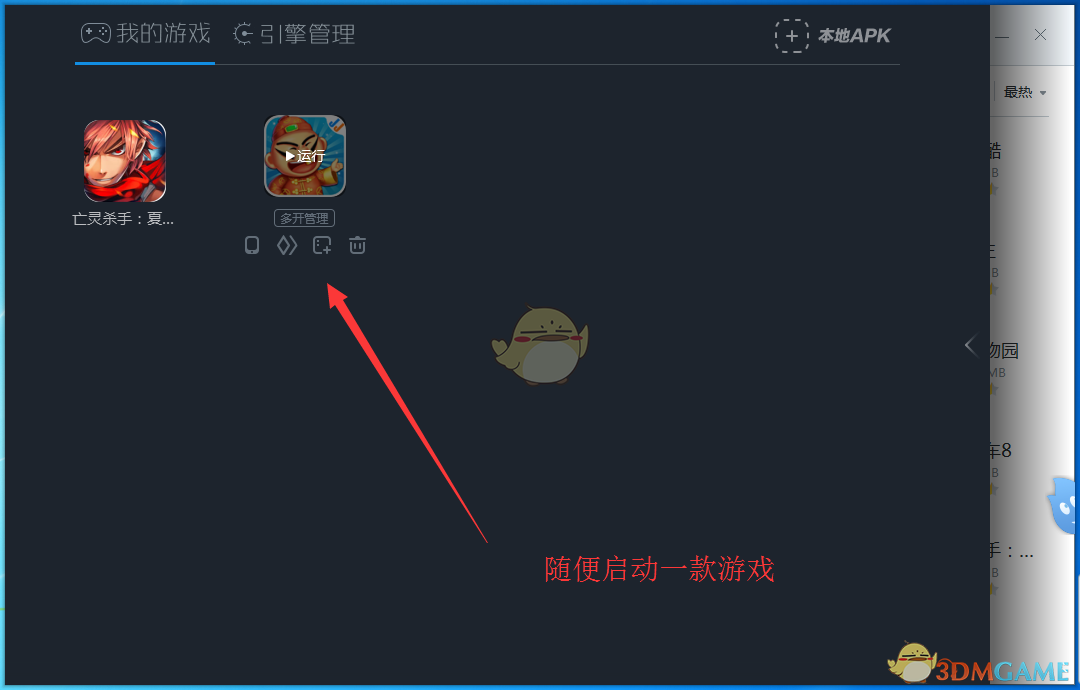
3、打开模拟器后在其界面底部的工具栏中找到“键盘设置”,如下图所示:
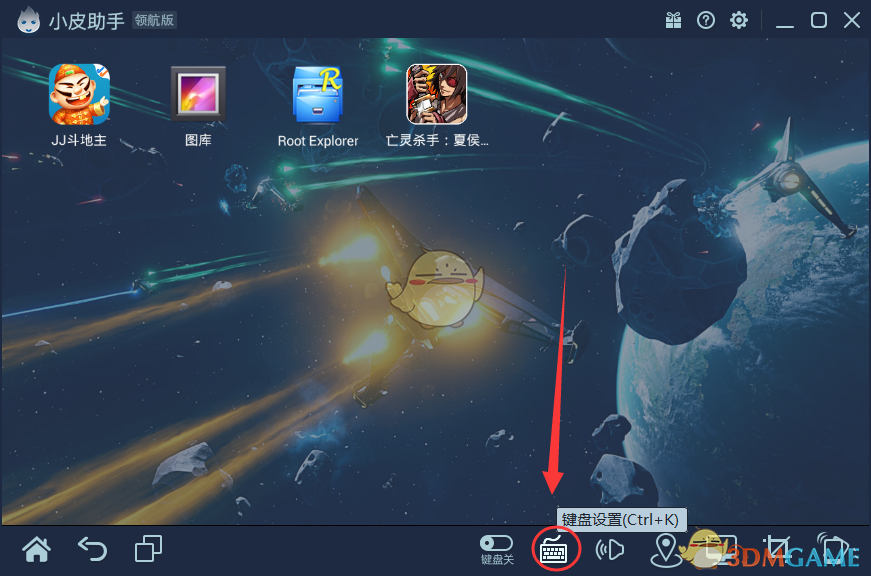
4、在“键盘设置”界面中点击鼠标左键即可创建一个键位,点击叉号即可将该键位删除;
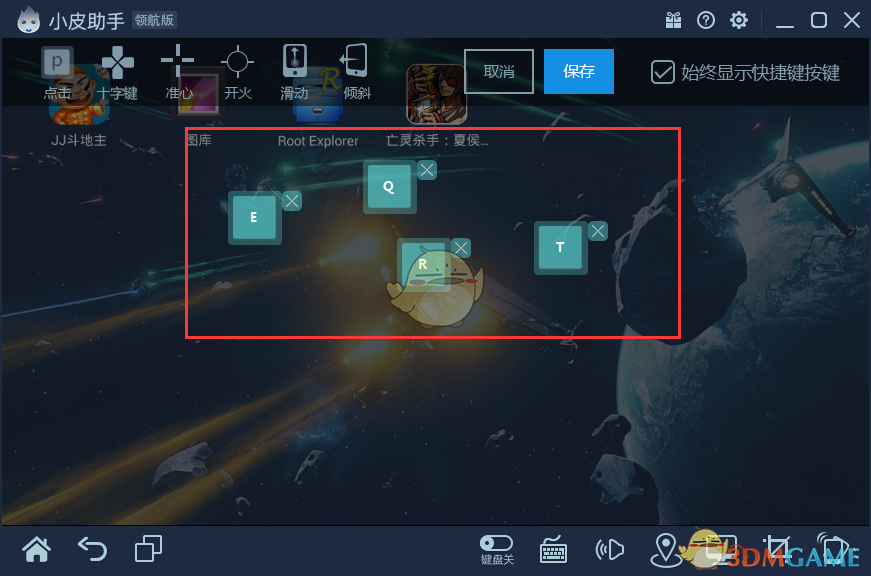
5、另外在“键盘设置”界面顶部还可以看到许多特殊按键,比如说:方向键、准心键、开火键、滑动键等,将它们拖动到游戏中对应的位置即可使用。
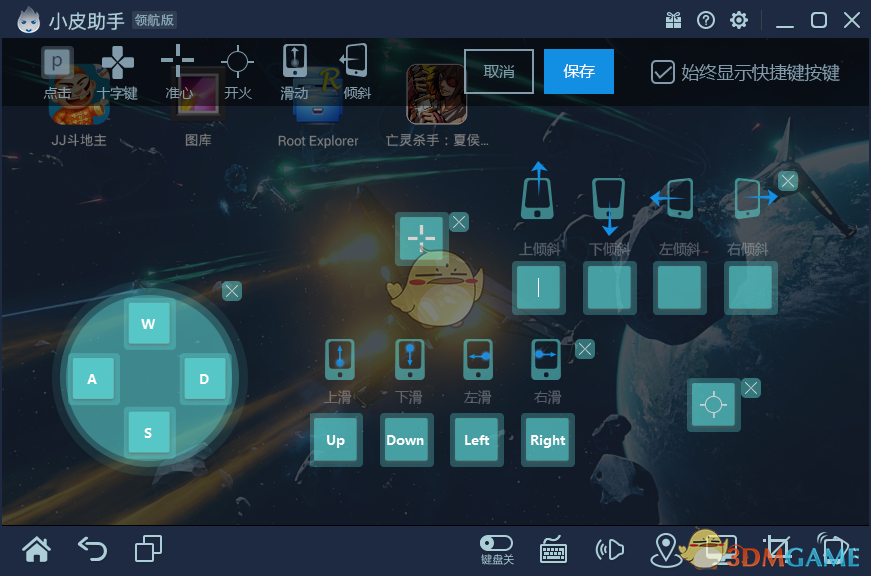
6、设置完快捷键后点击“保存”就可以使用了。
本文内容来源于互联网,如有侵权请联系删除。

相关内容
相关攻略
类似游戏 更多+
近期热门
更多+
热门礼包
更多+
原创推荐
更多+
-
《漫威终极逆转》评测:每局三分钟,随机又公平
手游评测 |廉颇
-
《逆水寒》手游2.0新赛年评测:国风朋克来袭
手游评测 |廉颇
近期大作
更多+
3DM自运营游戏推荐







































